华为手机助手该怎样导入通讯录?
华为手机助手该怎样导入通讯录?当我们换了新的华为手机后免不了要复制联系人。下面,小编就为大家介绍下华为手机助手导入通讯录方法。
{if:"153"=142}
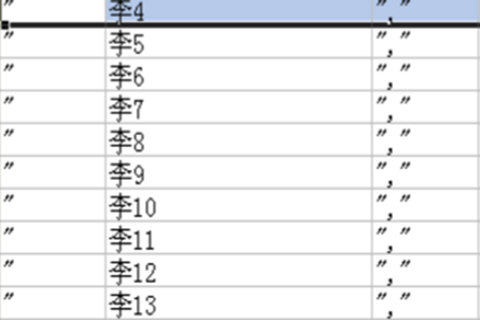
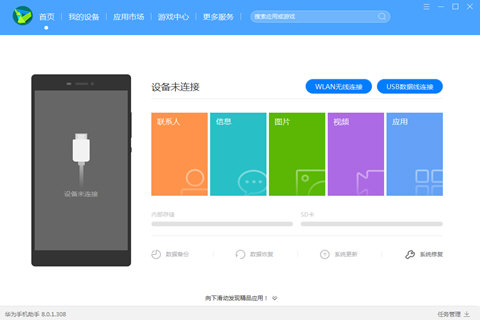
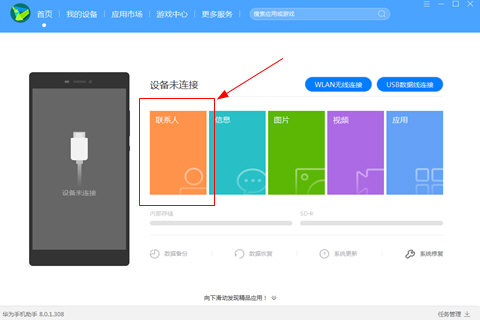

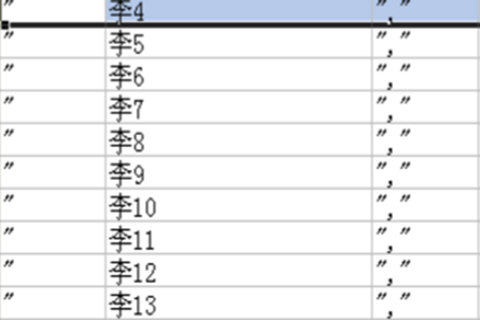
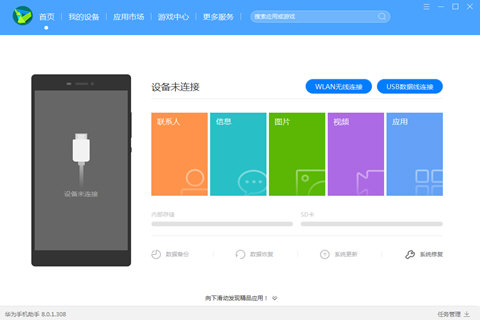
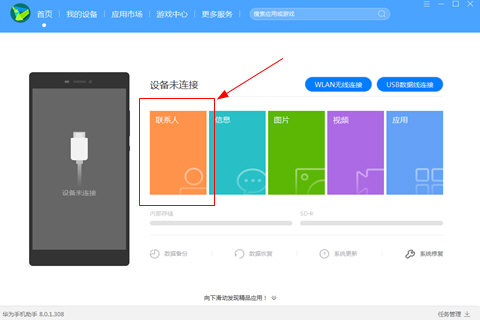

{end if}
华为手机助手该怎样导入通讯录?当我们换了新的华为手机后免不了要复制联系人。下面,小编就为大家介绍下华为手机助手导入通讯录方法。
1、首先要备份原来手机的通讯录,备份后的文件后缀名为.CSV。通过xcel中整理好通讯录/联系人信息,然后在另存为CSV格式文件。
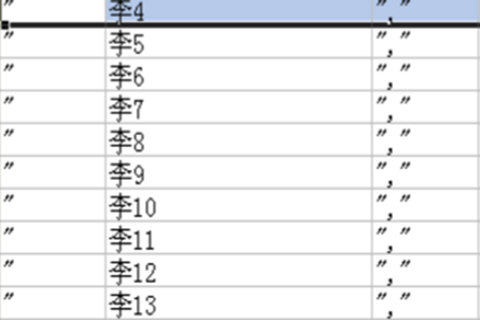
2、用USB连接华为手机,打开华为手机助手
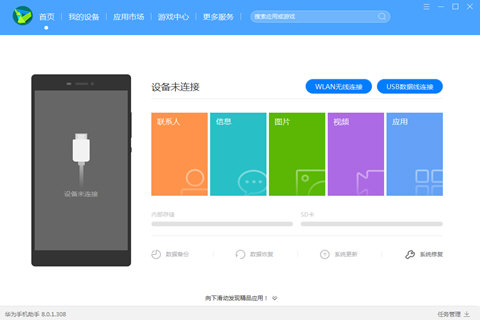
3、点击软件主界面的联系人
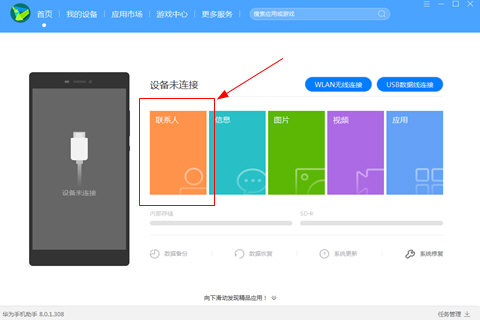
4、此时进入数据处理界面,点击导入文件,导入刚才整理的CSV格式文件即可。

以上就是小编为大家介绍的华为手机助手导入通讯录方法。更多相关教程敬请关注系统之家。
{else}华为手机助手该怎样导入通讯录?当我们换了新的华为手机后免不了要复制联系人。下面,小编就为大家介绍下华为手机助手导入通讯录方法。
1、首先要备份原来手机的通讯录,备份后的文件后缀名为.CSV。通过xcel中整理好通讯录/联系人信息,然后在另存为CSV格式文件。
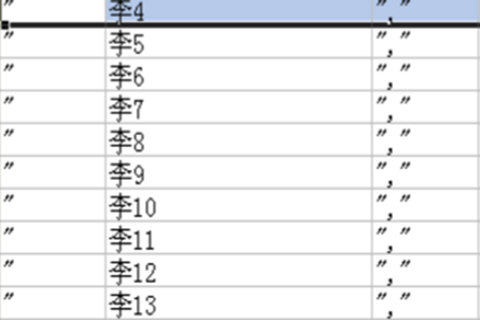
2、用USB连接华为手机,打开华为手机助手
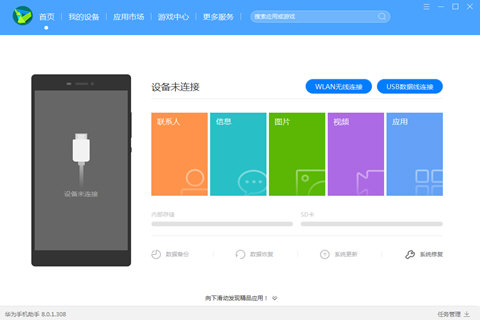
3、点击软件主界面的联系人
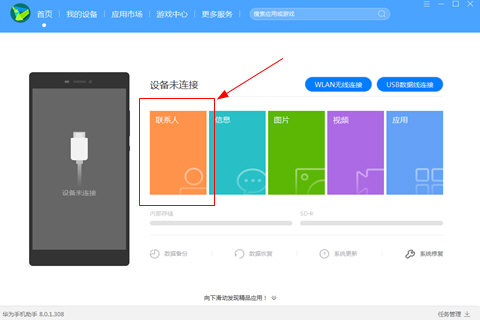
4、此时进入数据处理界面,点击导入文件,导入刚才整理的CSV格式文件即可。

以上就是小编为大家介绍的华为手机助手导入通讯录方法。更多相关教程敬请关注系统之家。





















